Catatan
Akses ke halaman ini memerlukan otorisasi. Anda dapat mencoba masuk atau mengubah direktori.
Akses ke halaman ini memerlukan otorisasi. Anda dapat mencoba mengubah direktori.
Pelajari cara menggunakan model ONNX yang telah dilatih sebelumnya di ML.NET untuk mendeteksi objek dalam gambar.
Melatih model deteksi objek dari awal memerlukan pengaturan jutaan parameter, sejumlah besar data pelatihan berlabel, dan sejumlah besar sumber daya komputasi (ratusan jam GPU). Menggunakan model yang telah dilatih sebelumnya memungkinkan Anda untuk pintasan proses pelatihan.
Dalam tutorial ini, Anda akan belajar cara:
- Memahami masalahnya
- Pelajari apa itu ONNX dan cara kerjanya dengan ML.NET
- Memahami model
- Menggunakan kembali model yang telah dilatih sebelumnya
- Mendeteksi objek dengan model yang dimuat
Prasyarat
- Visual Studio 2022 atau yang lebih baru.
- Paket NuGet Microsoft.ML
- Paket NuGet Microsoft.ML.ImageAnalytics
- Paket NuGet Microsoft.ML.OnnxTransformer
- Model kecil YOLOv2 yang telah dilatih sebelumnya
- Netron (opsional)
Gambaran umum sampel deteksi objek ONNX
Sampel ini membuat aplikasi konsol inti .NET yang mendeteksi objek dalam gambar menggunakan model ONNX pembelajaran mendalam yang telah dilatih sebelumnya. Kode untuk sampel ini dapat ditemukan di repositori dotnet/machinelearning-samples di GitHub.
Apa itu deteksi objek?
Deteksi objek adalah masalah visi komputer. Meskipun terkait erat dengan klasifikasi gambar, deteksi objek melakukan klasifikasi gambar pada skala yang lebih terperinci. Deteksi objek menemukan dan mengategorikan entitas dalam gambar. Model deteksi objek umumnya dilatih menggunakan jaringan pembelajaran mendalam dan neural. Lihat Pembelajaran mendalam vs pembelajaran mesin untuk informasi selengkapnya.
Gunakan deteksi objek saat gambar berisi beberapa objek dari berbagai jenis.
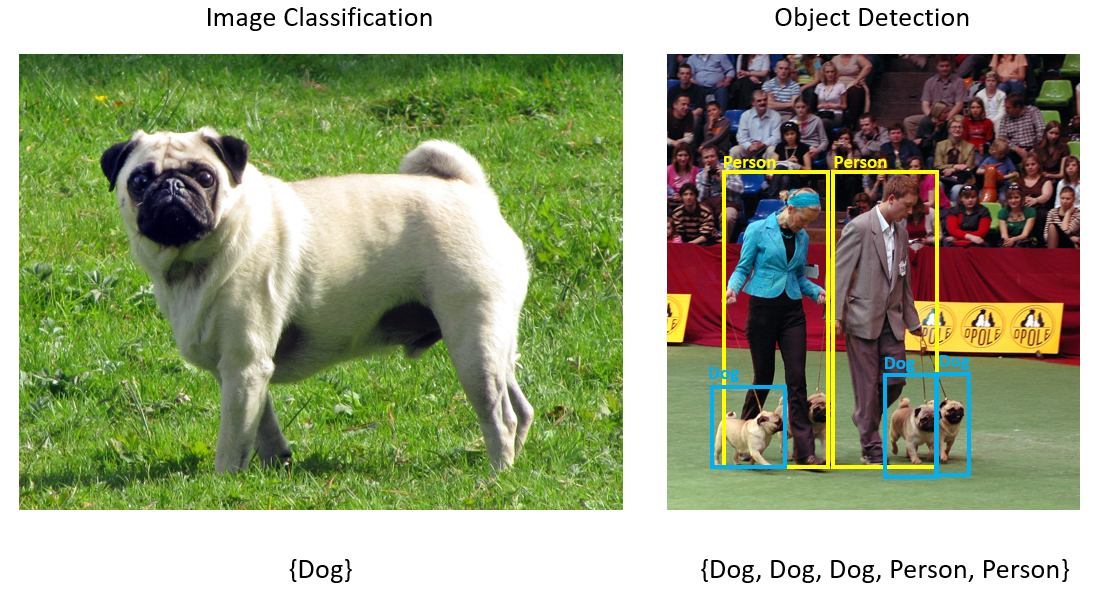
Beberapa kasus penggunaan untuk deteksi objek meliputi:
- Mobil Swakemudi
- Robotika
- Deteksi Wajah
- Keamanan Tempat Kerja
- Penghitungan Objek
- Pengenalan Aktivitas
Pilih model pembelajaran mendalam
Pembelajaran mendalam adalah subset pembelajaran mesin. Untuk melatih model pembelajaran mendalam, diperlukan data dalam jumlah besar. Pola dalam data diwakili oleh serangkaian lapisan. Hubungan dalam data dikodekan sebagai koneksi antara lapisan yang berisi bobot. Semakin tinggi berat badan, semakin kuat hubungannya. Secara kolektif, rangkaian lapisan dan koneksi ini dikenal sebagai jaringan neural buatan. Semakin banyak lapisan dalam jaringan, "lebih dalam", menjadikannya jaringan neural yang dalam.
Ada berbagai jenis jaringan saraf, yang paling umum adalah Multi-Layered Perceptron (MLP), Convolutional Neural Network (CNN) dan Recurrent Neural Network (RNN). Yang paling mendasar adalah MLP, yang memetakan sekumpulan input ke sekumpulan output. Jaringan neural ini baik ketika data tidak memiliki komponen spasial atau waktu. CNN menggunakan lapisan konvolusional untuk memproses informasi spasial yang terkandung dalam data. Kasus penggunaan yang baik untuk CN adalah pemrosesan gambar untuk mendeteksi keberadaan fitur di wilayah gambar (misalnya, apakah ada hidung di tengah gambar?). Terakhir, RNN memungkinkan kelangsungan keadaan atau memori yang dapat digunakan sebagai input. RNN digunakan untuk analisis rangkaian waktu, di mana urutan dan konteks peristiwa berurutan penting.
Memahami model
Deteksi objek adalah tugas pemrosesan gambar. Oleh karena itu, sebagian besar model deep learning yang dilatih untuk menyelesaikan masalah ini adalah CNN. Model yang digunakan dalam tutorial ini adalah model TINY YOLOv2, versi yang lebih ringkas dari model YOLOv2 yang dijelaskan dalam makalah: "YOLO9000: Lebih Baik, Lebih Cepat, Lebih Kuat" oleh Redmon dan Farhadi. Tiny YOLOv2 dilatih pada himpunan data PASCAL VOC dan terdiri dari 15 lapisan yang dapat memprediksi 20 kelas objek yang berbeda. Karena Tiny YOLOv2 adalah versi ringkas dari model YOLOv2 asli, tradeoff dibuat antara kecepatan dan akurasi. Berbagai lapisan yang membentuk model dapat divisualisasikan menggunakan alat seperti Netron. Memeriksa model akan menghasilkan pemetaan koneksi antara semua lapisan yang membentuk jaringan neural, di mana setiap lapisan akan berisi nama lapisan bersama dengan dimensi input / output masing-masing. Struktur data yang digunakan untuk menjelaskan input dan output model dikenal sebagai tensor. Tensor dapat dianggap sebagai kontainer yang menyimpan data dalam N-dimensi. Dalam kasus Tiny YOLOv2, nama lapisan input adalah image dan mengharapkan tensor dimensi 3 x 416 x 416. Nama lapisan output adalah grid dan menghasilkan tensor output dimensi 125 x 13 x 13.
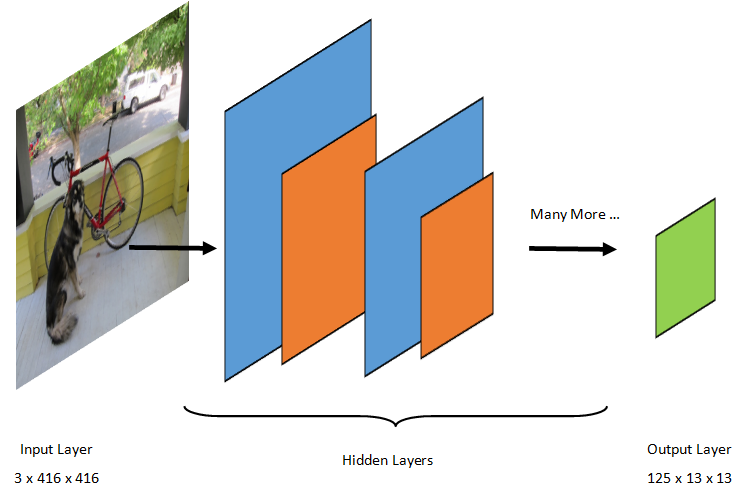
Model YOLO mengambil gambar 3(RGB) x 416px x 416px. Model mengambil input ini dan melewati lapisan yang berbeda untuk menghasilkan output. Output membagi gambar input menjadi 13 x 13 kisi, dengan setiap sel dalam kisi terdiri dari 125 nilai.
Apa itu model ONNX?
Open Neural Network Exchange (ONNX) adalah format sumber terbuka untuk model AI. ONNX mendukung interoperabilitas antar kerangka kerja. Ini berarti Anda dapat melatih model dalam salah satu dari banyak kerangka kerja pembelajaran mesin populer seperti PyTorch, mengonversinya menjadi format ONNX dan menggunakan model ONNX dalam kerangka kerja yang berbeda seperti ML.NET. Untuk mempelajari lebih lanjut, kunjungi situs web ONNX.
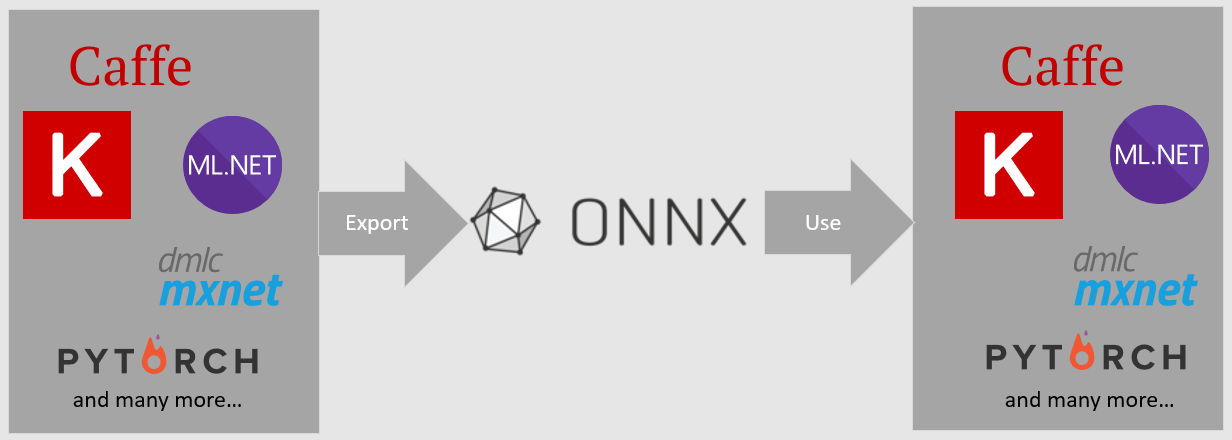
Model Tiny YOLOv2 yang telah dilatih sebelumnya disimpan dalam format ONNX, representasi serial lapisan dan pola yang dipelajari dari lapisan tersebut. Dalam ML.NET, interoperabilitas dengan ONNX dicapai melalui paket NuGet ImageAnalytics dan OnnxTransformer. Paket ImageAnalytics berisi serangkaian transformasi yang mengambil gambar dan mengodekannya menjadi nilai numerik yang dapat digunakan sebagai input ke dalam alur prediksi atau pelatihan. Paket ini OnnxTransformer memanfaatkan ONNX Runtime untuk memuat model ONNX dan menggunakannya untuk membuat prediksi berdasarkan input yang disediakan.
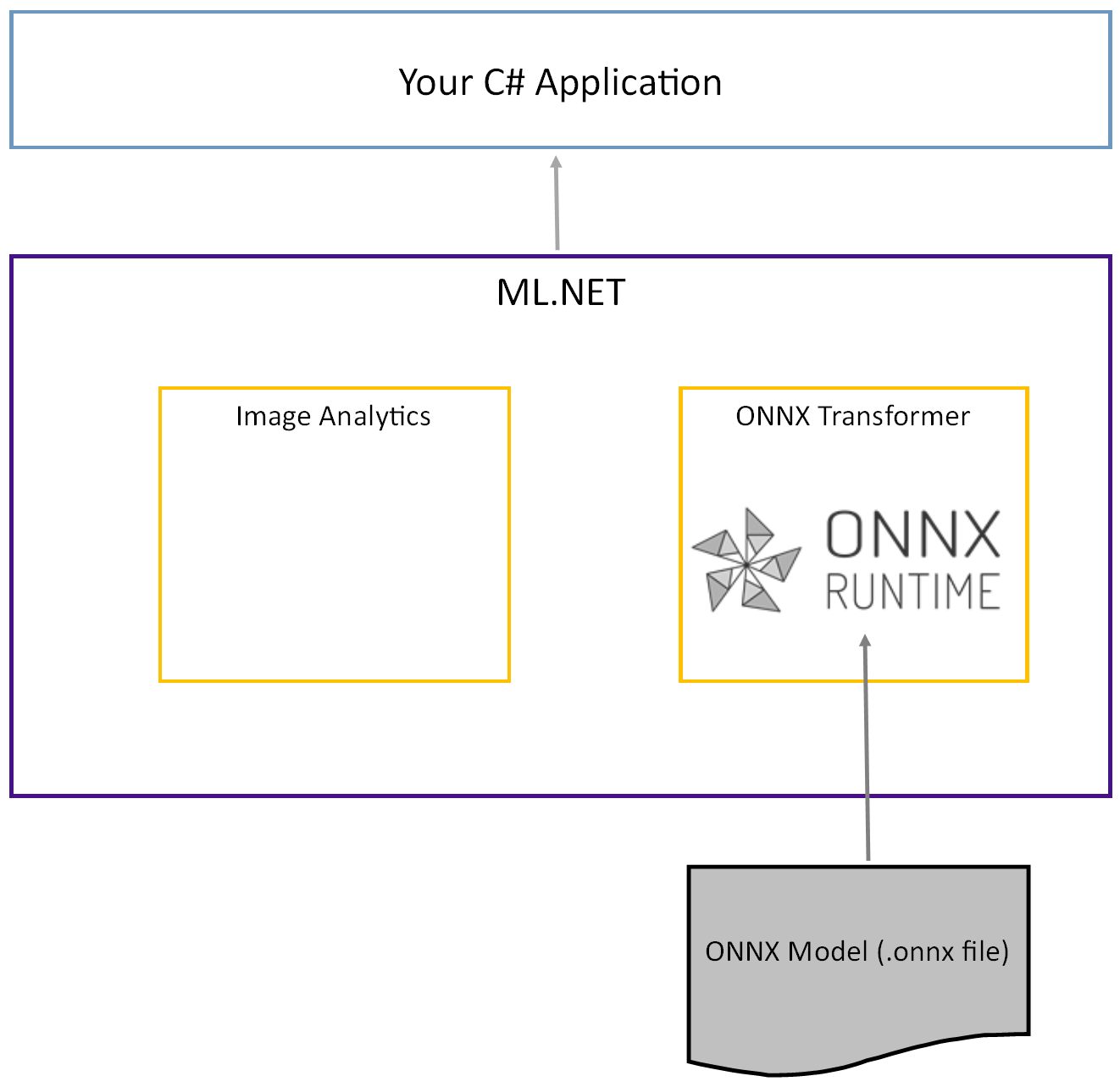
Menyiapkan proyek Konsol .NET
Sekarang setelah Anda memiliki pemahaman umum tentang apa itu ONNX dan cara kerja Tiny YOLOv2, saatnya untuk membangun aplikasi.
Membuat aplikasi konsol
Buat Aplikasi Konsol C# yang disebut "ObjectDetection". Klik tombol Berikutnya.
Pilih .NET 8 sebagai kerangka kerja yang akan digunakan. Klik tombol Buat.
Instal Paket Microsoft.ML NuGet:
Nota
Sampel ini menggunakan versi stabil terbaru dari paket NuGet yang disebutkan kecuali dinyatakan lain.
- Di Penjelajah Solusi, klik kanan pada proyek Anda dan pilih Kelola Paket NuGet.
- Pilih "nuget.org" sebagai sumber Paket, pilih tab Telusuri, cari Microsoft.ML.
- Pilih tombol Instal.
- Pilih tombol OK pada dialog Pratinjau Perubahan lalu pilih tombol Saya Terima pada dialog Penerimaan Lisensi jika Anda setuju dengan ketentuan lisensi untuk paket yang tercantum.
- Ulangi langkah-langkah ini untuk Microsoft.Windows.Compatibility, Microsoft.ML.ImageAnalytics, Microsoft.ML.OnnxTransformer , dan Microsoft.ML.OnnxRuntime.
Menyiapkan data dan model yang telah dilatih sebelumnya
Unduh file zip direktori aset proyek dan unzip.
assetsSalin direktori ke direktori proyek ObjectDetection Anda. Direktori ini dan subdirektorinya berisi file gambar (kecuali untuk model Tiny YOLOv2, yang akan Anda unduh dan tambahkan di langkah berikutnya) yang diperlukan untuk tutorial ini.Unduh model Tiny YOLOv2 dari ONNX Model Zoo.
model.onnxSalin file ke direktori proyekassets\ModelAnda dan ganti namanya menjadiTinyYolo2_model.onnx. Direktori ini berisi model yang diperlukan untuk tutorial ini.Di Penjelajah Solusi, klik kanan setiap file di direktori aset dan subdirektori dan pilih Properti. Di bawah Tingkat Lanjut, ubah nilai Salin ke Direktori Output menjadi Salin jika lebih baru.
Membuat kelas dan menentukan jalur
Buka file Program.cs dan tambahkan arahan tambahan using berikut ke bagian atas file:
using System.Drawing;
using System.Drawing.Drawing2D;
using ObjectDetection.YoloParser;
using ObjectDetection.DataStructures;
using ObjectDetection;
using Microsoft.ML;
Selanjutnya, tentukan jalur berbagai aset.
Pertama, buat
GetAbsolutePathmetode di bagian bawah file Program.cs .string GetAbsolutePath(string relativePath) { FileInfo _dataRoot = new FileInfo(typeof(Program).Assembly.Location); string assemblyFolderPath = _dataRoot.Directory.FullName; string fullPath = Path.Combine(assemblyFolderPath, relativePath); return fullPath; }Kemudian, di bawah arahan
using, buat bidang untuk menyimpan lokasi aset Anda.var assetsRelativePath = @"../../../assets"; string assetsPath = GetAbsolutePath(assetsRelativePath); var modelFilePath = Path.Combine(assetsPath, "Model", "TinyYolo2_model.onnx"); var imagesFolder = Path.Combine(assetsPath, "images"); var outputFolder = Path.Combine(assetsPath, "images", "output");
Tambahkan direktori baru ke proyek Anda untuk menyimpan data input dan kelas prediksi Anda.
Di Penjelajah Solusi, klik kanan proyek, lalu pilih Tambahkan>Folder Baru. Saat folder baru muncul di Penjelajah Solusi, beri nama "DataStructures".
Buat kelas data input Anda di direktori DataStructures yang baru dibuat.
Di Penjelajah Solusi, klik kanan direktori DataStructures , lalu pilih Tambahkan>Item Baru.
Dalam kotak dialog Tambahkan Item Baru , pilih Kelas dan ubah bidang Nama menjadi ImageNetData.cs. Kemudian, pilih Tambahkan.
File ImageNetData.cs terbuka di editor kode. Tambahkan arahan berikut
usingke bagian atas ImageNetData.cs:using System.Collections.Generic; using System.IO; using System.Linq; using Microsoft.ML.Data;Hapus definisi kelas yang ada dan tambahkan kode berikut untuk
ImageNetDatakelas ke file ImageNetData.cs :public class ImageNetData { [LoadColumn(0)] public string ImagePath; [LoadColumn(1)] public string Label; public static IEnumerable<ImageNetData> ReadFromFile(string imageFolder) { return Directory .GetFiles(imageFolder) .Where(filePath => Path.GetExtension(filePath) != ".md") .Select(filePath => new ImageNetData { ImagePath = filePath, Label = Path.GetFileName(filePath) }); } }ImageNetDataadalah kelas data gambar input dan memiliki bidang berikut String :-
ImagePathberisi jalur tempat gambar disimpan. -
Labelberisi nama file.
Selain itu,
ImageNetDataberisi metodeReadFromFileyang memuat beberapa file gambar yang disimpan diimageFolderjalur yang ditentukan dan mengembalikannya sebagai kumpulanImageNetDataobjek.-
Buat kelas prediksi Anda di direktori DataStructures .
Di Penjelajah Solusi, klik kanan direktori DataStructures , lalu pilih Tambahkan>Item Baru.
Dalam kotak dialog Tambahkan Item Baru , pilih Kelas dan ubah bidang Nama menjadi ImageNetPrediction.cs. Kemudian, pilih Tambahkan.
File ImageNetPrediction.cs terbuka di editor kode. Tambahkan arahan berikut
usingke bagian atas ImageNetPrediction.cs:using Microsoft.ML.Data;Hapus definisi kelas yang ada dan tambahkan kode berikut untuk
ImageNetPredictionkelas ke file ImageNetPrediction.cs :public class ImageNetPrediction { [ColumnName("grid")] public float[] PredictedLabels; }ImageNetPredictionadalah kelas data prediksi dan memiliki bidang berikutfloat[]:-
PredictedLabelsberisi dimensi, skor keberadaan objek, dan probabilitas kelas untuk setiap bounding box yang terdeteksi dalam gambar.
-
Menginisialisasi variabel
Kelas MLContext adalah titik awal untuk semua operasi ML.NET, dan menginisialisasi mlContext membuat lingkungan ML.NET baru yang dapat dibagikan di seluruh objek alur kerja pembuatan model. Ini mirip, secara konseptual, hingga DBContext di Entity Framework.
Inisialisasi variabel mlContext dengan instance baru dari MLContext dengan menambahkan baris berikut di bawah bidang outputFolder.
MLContext mlContext = new MLContext();
Membuat pengurai untuk output model pasca-proses
Model mengelompokkan gambar ke dalam 13 x 13 kisi, di mana setiap sel kisi berukuran 32px x 32px. Setiap sel kisi berisi 5 kotak pembatas untuk objek potensial. Kotak pembatas (bounding box) memiliki 25 elemen:
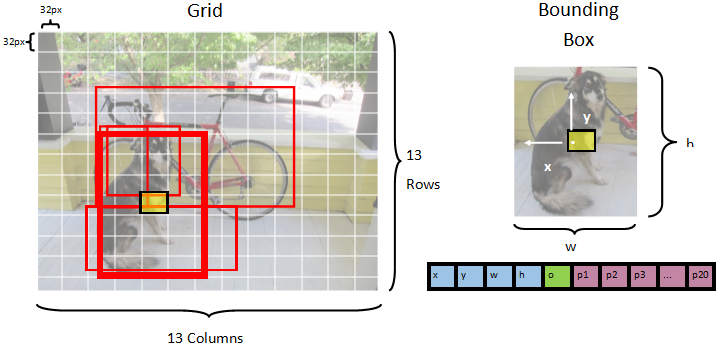
-
xposisi x pusat kotak pembatas relatif terhadap sel grid yang terkait dengannya. -
yposisi y dari pusat kotak pembatas relatif terhadap sel kisi yang terhubung dengannya. -
wlebar kotak pembatas. -
htinggi kotak pembatas. -
onilai keyakinan bahwa objek ada dalam kotak pembatas, juga dikenal sebagai skor keberadaan objek. -
p1-p20probabilitas kelas untuk masing-masing dari 20 kelas yang diprediksi oleh model.
Total, 25 elemen yang menjelaskan masing-masing dari 5 kotak pembatas membentuk 125 elemen yang terkandung dalam setiap sel grid.
Keluaran yang dihasilkan oleh model ONNX yang telah dilatih sebelumnya adalah array float dengan panjang 21125, mewakili elemen tensor dengan dimensi 125 x 13 x 13. Untuk mengubah prediksi yang dihasilkan oleh model menjadi tensor, beberapa pekerjaan pasca-pemrosesan diperlukan. Untuk melakukannya, buat sekumpulan kelas untuk membantu mengurai output.
Tambahkan direktori baru ke proyek Anda untuk mengatur serangkaian kelas pengurai.
- Di Penjelajah Solusi, klik kanan proyek, lalu pilih Tambahkan>Folder Baru. Saat folder baru muncul di Penjelajah Solusi, beri nama "YoloParser".
Membuat kotak dan dimensi pembatas
Data output dari model berisi koordinat dan dimensi kotak pembatas objek pada gambar. Buat kelas dasar untuk dimensi.
Di Penjelajah Solusi, klik kanan direktori YoloParser , lalu pilih Tambahkan>Item Baru.
Dalam kotak dialog Tambahkan Item Baru , pilih Kelas dan ubah bidang Nama menjadi DimensionsBase.cs. Kemudian, pilih Tambahkan.
File DimensionsBase.cs terbuka di editor kode. Hapus semua
usingdirektif dan definisi kelas yang ada.Tambahkan kode berikut untuk
DimensionsBasekelas ke file DimensionsBase.cs :public class DimensionsBase { public float X { get; set; } public float Y { get; set; } public float Height { get; set; } public float Width { get; set; } }DimensionsBasememiliki properti berikutfloat:-
Xberisi posisi objek di sepanjang sumbu x. -
Yberisi posisi objek di sepanjang sumbu y. -
Heightberisi tinggi objek. -
Widthberisi lebar objek.
-
Selanjutnya, buat kelas untuk bounding box Anda.
Di Penjelajah Solusi, klik kanan direktori YoloParser , lalu pilih Tambahkan>Item Baru.
Dalam kotak dialog Tambahkan Item Baru , pilih Kelas dan ubah bidang Nama menjadi YoloBoundingBox.cs. Kemudian, pilih Tambahkan.
File YoloBoundingBox.cs terbuka di editor kode. Tambahkan direktif berikut
usingke bagian atas YoloBoundingBox.cs:using System.Drawing;Tepat di atas definisi kelas yang ada, tambahkan definisi kelas baru dengan nama
BoundingBoxDimensionsyang mewarisi dari kelasDimensionsBaseuntuk menyimpan dimensi kotak pembatas masing-masing.public class BoundingBoxDimensions : DimensionsBase { }Hapus definisi kelas yang ada
YoloBoundingBoxdan tambahkan kode berikut untukYoloBoundingBoxkelas ke file YoloBoundingBox.cs :public class YoloBoundingBox { public BoundingBoxDimensions Dimensions { get; set; } public string Label { get; set; } public float Confidence { get; set; } public RectangleF Rect { get { return new RectangleF(Dimensions.X, Dimensions.Y, Dimensions.Width, Dimensions.Height); } } public Color BoxColor { get; set; } }YoloBoundingBoxmemiliki properti berikut:-
Dimensionsberisi dimensi kotak pembatas. -
Labelberisi kelas objek yang terdeteksi dalam kotak pembatas. -
Confidenceberisi keyakinan kelas. -
Rectberisi dimensi persegi panjang dari kotak pembatas. -
BoxColorberisi warna yang terkait dengan masing-masing kelas yang digunakan untuk menggambar pada gambar.
-
Membuat pengurai
Sekarang setelah kelas untuk dimensi dan kotak pembatas dibuat, saatnya untuk membuat parser.
Di Penjelajah Solusi, klik kanan direktori YoloParser , lalu pilih Tambahkan>Item Baru.
Dalam kotak dialog Tambahkan Item Baru , pilih Kelas dan ubah bidang Nama menjadi YoloOutputParser.cs. Kemudian, pilih Tambahkan.
File YoloOutputParser.cs terbuka di editor kode. Tambahkan arahan berikut
usingke bagian atas YoloOutputParser.cs:using System; using System.Collections.Generic; using System.Drawing; using System.Linq;Di dalam definisi kelas yang ada
YoloOutputParser, tambahkan kelas berlapis yang berisi dimensi masing-masing sel dalam gambar. Tambahkan kode berikut untuk kelasCellDimensionsyang mewarisi dari kelasDimensionsBasedi bagian atas definisi kelasYoloOutputParser.class CellDimensions : DimensionsBase { }YoloOutputParserDi dalam definisi kelas, tambahkan konstanta dan bidang berikut.public const int ROW_COUNT = 13; public const int COL_COUNT = 13; public const int CHANNEL_COUNT = 125; public const int BOXES_PER_CELL = 5; public const int BOX_INFO_FEATURE_COUNT = 5; public const int CLASS_COUNT = 20; public const float CELL_WIDTH = 32; public const float CELL_HEIGHT = 32; private int channelStride = ROW_COUNT * COL_COUNT;-
ROW_COUNTadalah jumlah baris dalam kisi tempat gambar dibagi. -
COL_COUNTadalah jumlah kolom dalam kisi yang dibagi menjadi gambar. -
CHANNEL_COUNTadalah jumlah total nilai yang terkandung dalam satu sel kisi. -
BOXES_PER_CELLadalah jumlah kotak pembatas dalam sel, -
BOX_INFO_FEATURE_COUNTadalah jumlah fitur yang terkandung dalam kotak (x,y,tinggi, lebar, keyakinan). -
CLASS_COUNTadalah jumlah prediksi kelas yang terdapat dalam setiap kotak pembatas. -
CELL_WIDTHadalah lebar satu sel dalam kisi gambar. -
CELL_HEIGHTadalah tinggi satu sel dalam kisi gambar. -
channelStrideadalah posisi awal sel saat ini dalam kisi.
Ketika model membuat prediksi, juga dikenal sebagai penilaian, model membagi
416px x 416pxgambar input menjadi kisi sel seukuran13 x 13. Setiap sel berisi adalah32px x 32px. Dalam setiap sel, ada 5 kotak pembatas yang masing-masing berisi 5 fitur (x, y, lebar, tinggi, keyakinan). Selain itu, setiap kotak pembatas berisi probabilitas masing-masing kelas, yang dalam hal ini adalah 20. Oleh karena itu, setiap sel berisi 125 informasi (5 fitur + 20 probabilitas kelas).-
Buat daftar jangkar di bawah channelStride untuk 5 kotak pembatas:
private float[] anchors = new float[]
{
1.08F, 1.19F, 3.42F, 4.41F, 6.63F, 11.38F, 9.42F, 5.11F, 16.62F, 10.52F
};
Jangkar adalah rasio tinggi dan lebar kotak pembatas yang telah ditentukan sebelumnya. Sebagian besar objek atau kelas yang terdeteksi oleh model memiliki rasio yang sama. Ini penting untuk pembuatan kotak pembatas. Alih-alih memprediksi kotak pembatas, offset dari dimensi yang telah ditentukan dihitung sehingga mengurangi komputasi yang diperlukan untuk memprediksi kotak pembatas. Biasanya rasio jangkar ini dihitung berdasarkan himpunan data yang digunakan. Dalam hal ini, karena himpunan data diketahui dan nilainya telah dikomputasi sebelumnya, jangkar dapat dikodekan secara permanen.
Selanjutnya, tentukan label atau kelas yang akan diprediksi model. Model ini memprediksi 20 kelas, yang merupakan subset dari jumlah total kelas yang diprediksi oleh model YOLOv2 asli.
Tambahkan daftar label Anda di anchorsbawah .
private string[] labels = new string[]
{
"aeroplane", "bicycle", "bird", "boat", "bottle",
"bus", "car", "cat", "chair", "cow",
"diningtable", "dog", "horse", "motorbike", "person",
"pottedplant", "sheep", "sofa", "train", "tvmonitor"
};
Ada warna yang terkait dengan masing-masing kelas. Tetapkan warna kelas Anda di bawah labels:
private static Color[] classColors = new Color[]
{
Color.Khaki,
Color.Fuchsia,
Color.Silver,
Color.RoyalBlue,
Color.Green,
Color.DarkOrange,
Color.Purple,
Color.Gold,
Color.Red,
Color.Aquamarine,
Color.Lime,
Color.AliceBlue,
Color.Sienna,
Color.Orchid,
Color.Tan,
Color.LightPink,
Color.Yellow,
Color.HotPink,
Color.OliveDrab,
Color.SandyBrown,
Color.DarkTurquoise
};
Membuat fungsi pembantu
Ada serangkaian langkah yang terlibat dalam fase pasca-pemrosesan. Untuk membantu dengan itu, beberapa metode pembantu dapat digunakan.
Metode pembantu yang digunakan oleh pengurai adalah:
-
Sigmoidmenerapkan fungsi sigmoid yang menghasilkan angka antara 0 dan 1. -
Softmaxmenormalkan vektor input ke dalam distribusi probabilitas. -
GetOffsetmemetakan elemen dalam output model satu dimensi ke posisi yang sesuai dalam125 x 13 x 13tensor. -
ExtractBoundingBoxesmengekstrak dimensi kotak pembatas menggunakan metodeGetOffsetdari output model. -
GetConfidencemengekstrak nilai keyakinan yang menyatakan seberapa yakin model telah mendeteksi objek dan menggunakanSigmoidfungsi untuk mengubahnya menjadi persentase. -
MapBoundingBoxToCellmenggunakan dimensi kotak pembatas dan memetakan dimensi tersebut ke dalam sel yang sesuai pada gambar. -
ExtractClassesmengekstrak prediksi kelas untuk kotak pembatas dari output model menggunakanGetOffsetmetode dan mengubahnya menjadi distribusi probabilitas menggunakanSoftmaxmetode . -
GetTopResultmemilih kelas dari daftar kelas yang diprediksi dengan probabilitas tertinggi. -
IntersectionOverUnionmenyaring kotak pembatas yang tumpang tindih dengan probabilitas yang lebih rendah.
Tambahkan kode untuk semua metode pembantu di bawah daftar Anda.classColors
private float Sigmoid(float value)
{
var k = (float)Math.Exp(value);
return k / (1.0f + k);
}
private float[] Softmax(float[] values)
{
var maxVal = values.Max();
var exp = values.Select(v => Math.Exp(v - maxVal));
var sumExp = exp.Sum();
return exp.Select(v => (float)(v / sumExp)).ToArray();
}
private int GetOffset(int x, int y, int channel)
{
// YOLO outputs a tensor that has a shape of 125x13x13, which
// WinML flattens into a 1D array. To access a specific channel
// for a given (x,y) cell position, we need to calculate an offset
// into the array
return (channel * this.channelStride) + (y * COL_COUNT) + x;
}
private BoundingBoxDimensions ExtractBoundingBoxDimensions(float[] modelOutput, int x, int y, int channel)
{
return new BoundingBoxDimensions
{
X = modelOutput[GetOffset(x, y, channel)],
Y = modelOutput[GetOffset(x, y, channel + 1)],
Width = modelOutput[GetOffset(x, y, channel + 2)],
Height = modelOutput[GetOffset(x, y, channel + 3)]
};
}
private float GetConfidence(float[] modelOutput, int x, int y, int channel)
{
return Sigmoid(modelOutput[GetOffset(x, y, channel + 4)]);
}
private CellDimensions MapBoundingBoxToCell(int x, int y, int box, BoundingBoxDimensions boxDimensions)
{
return new CellDimensions
{
X = ((float)x + Sigmoid(boxDimensions.X)) * CELL_WIDTH,
Y = ((float)y + Sigmoid(boxDimensions.Y)) * CELL_HEIGHT,
Width = (float)Math.Exp(boxDimensions.Width) * CELL_WIDTH * anchors[box * 2],
Height = (float)Math.Exp(boxDimensions.Height) * CELL_HEIGHT * anchors[box * 2 + 1],
};
}
public float[] ExtractClasses(float[] modelOutput, int x, int y, int channel)
{
float[] predictedClasses = new float[CLASS_COUNT];
int predictedClassOffset = channel + BOX_INFO_FEATURE_COUNT;
for (int predictedClass = 0; predictedClass < CLASS_COUNT; predictedClass++)
{
predictedClasses[predictedClass] = modelOutput[GetOffset(x, y, predictedClass + predictedClassOffset)];
}
return Softmax(predictedClasses);
}
private ValueTuple<int, float> GetTopResult(float[] predictedClasses)
{
return predictedClasses
.Select((predictedClass, index) => (Index: index, Value: predictedClass))
.OrderByDescending(result => result.Value)
.First();
}
private float IntersectionOverUnion(RectangleF boundingBoxA, RectangleF boundingBoxB)
{
var areaA = boundingBoxA.Width * boundingBoxA.Height;
if (areaA <= 0)
return 0;
var areaB = boundingBoxB.Width * boundingBoxB.Height;
if (areaB <= 0)
return 0;
var minX = Math.Max(boundingBoxA.Left, boundingBoxB.Left);
var minY = Math.Max(boundingBoxA.Top, boundingBoxB.Top);
var maxX = Math.Min(boundingBoxA.Right, boundingBoxB.Right);
var maxY = Math.Min(boundingBoxA.Bottom, boundingBoxB.Bottom);
var intersectionArea = Math.Max(maxY - minY, 0) * Math.Max(maxX - minX, 0);
return intersectionArea / (areaA + areaB - intersectionArea);
}
Setelah Anda menentukan semua metode pembantu, saatnya untuk menggunakannya untuk memproses output model.
IntersectionOverUnion Di bawah metode , buat ParseOutputs metode untuk memproses output yang dihasilkan oleh model.
public IList<YoloBoundingBox> ParseOutputs(float[] yoloModelOutputs, float threshold = .3F)
{
}
Buat daftar untuk menyimpan kotak pembatas Anda dan tentukan variabel di dalam metode ParseOutputs.
var boxes = new List<YoloBoundingBox>();
Setiap gambar terdiri atas sebuah kisi yang dibagi menjadi 13 x 13 sel. Setiap sel berisi lima kotak pembatas.
boxes Di bawah variabel, tambahkan kode untuk memproses semua kotak di setiap sel.
for (int row = 0; row < ROW_COUNT; row++)
{
for (int column = 0; column < COL_COUNT; column++)
{
for (int box = 0; box < BOXES_PER_CELL; box++)
{
}
}
}
Di dalam perulangan paling dalam, hitung posisi awal kotak saat ini dalam output model satu dimensi.
var channel = (box * (CLASS_COUNT + BOX_INFO_FEATURE_COUNT));
Tepat di bawahnya, gunakan ExtractBoundingBoxDimensions metode untuk mendapatkan dimensi kotak pembatas saat ini.
BoundingBoxDimensions boundingBoxDimensions = ExtractBoundingBoxDimensions(yoloModelOutputs, row, column, channel);
Kemudian, gunakan GetConfidence metode untuk mendapatkan keyakinan untuk kotak pembatas saat ini.
float confidence = GetConfidence(yoloModelOutputs, row, column, channel);
Setelah itu, gunakan MapBoundingBoxToCell metode untuk memetakan kotak batas saat ini ke sel saat ini yang sedang diproses.
CellDimensions mappedBoundingBox = MapBoundingBoxToCell(row, column, box, boundingBoxDimensions);
Sebelum melakukan pemrosesan lebih lanjut, periksa apakah nilai keyakinan Anda lebih besar dari ambang batas yang disediakan. Jika tidak, memproses kotak pembatas berikutnya.
if (confidence < threshold)
continue;
Jika tidak, lanjutkan pemrosesan output. Langkah selanjutnya adalah mendapatkan distribusi probabilitas dari kelas yang diprediksi untuk kotak pembatas saat ini menggunakan metode ExtractClasses.
float[] predictedClasses = ExtractClasses(yoloModelOutputs, row, column, channel);
Kemudian, gunakan GetTopResult metode untuk mendapatkan nilai dan indeks kelas dengan probabilitas tertinggi untuk kotak saat ini dan menghitung skornya.
var (topResultIndex, topResultScore) = GetTopResult(predictedClasses);
var topScore = topResultScore * confidence;
topScore Gunakan untuk sekali lagi hanya menyimpan kotak pembatas yang berada di atas ambang yang ditentukan.
if (topScore < threshold)
continue;
Terakhir, jika kotak pembatas saat ini melebihi ambang batas, buat objek baru BoundingBox dan tambahkan ke daftar boxes.
boxes.Add(new YoloBoundingBox()
{
Dimensions = new BoundingBoxDimensions
{
X = (mappedBoundingBox.X - mappedBoundingBox.Width / 2),
Y = (mappedBoundingBox.Y - mappedBoundingBox.Height / 2),
Width = mappedBoundingBox.Width,
Height = mappedBoundingBox.Height,
},
Confidence = topScore,
Label = labels[topResultIndex],
BoxColor = classColors[topResultIndex]
});
Setelah semua sel dalam gambar diproses, kembalikan boxes daftar. Tambahkan pernyataan return berikut di bawah for-loop terluar dalam metode ParseOutputs.
return boxes;
Filter kotak yang tumpang tindih
Sekarang setelah semua kotak pembatas yang sangat meyakinkan telah diekstraksi dari output model, pemfilteran tambahan perlu dilakukan untuk menghapus kotak yang tumpang tindih. Tambahkan metode yang disebut FilterBoundingBoxes di ParseOutputs bawah metode :
public IList<YoloBoundingBox> FilterBoundingBoxes(IList<YoloBoundingBox> boxes, int limit, float threshold)
{
}
FilterBoundingBoxes Di dalam metode , mulailah dengan membuat array yang sama dengan ukuran kotak yang terdeteksi dan menandai semua slot sebagai aktif atau siap untuk diproses.
var activeCount = boxes.Count;
var isActiveBoxes = new bool[boxes.Count];
for (int i = 0; i < isActiveBoxes.Length; i++)
isActiveBoxes[i] = true;
Kemudian, urutkan daftar yang berisi kotak pembatas Anda secara menurun berdasarkan tingkat kepercayaan.
var sortedBoxes = boxes.Select((b, i) => new { Box = b, Index = i })
.OrderByDescending(b => b.Box.Confidence)
.ToList();
Setelah itu, buat daftar untuk menyimpan hasil yang difilter.
var results = new List<YoloBoundingBox>();
Mulai memproses setiap kotak pembatas dengan melakukan iterasi pada setiap kotak pembatas.
for (int i = 0; i < boxes.Count; i++)
{
}
Di dalam for-loop ini, periksa apakah kotak pembatas saat ini dapat diproses.
if (isActiveBoxes[i])
{
}
Jika demikian, tambahkan kotak pembatas ke daftar hasil. Jika hasilnya melebihi batas jumlah kotak yang ditentukan untuk diekstrak, keluar langsung dari perulangan. Tambahkan kode berikut di dalam pernyataan if.
var boxA = sortedBoxes[i].Box;
results.Add(boxA);
if (results.Count >= limit)
break;
Jika tidak, perhatikan kotak pembatas yang berdekatan. Tambahkan kode berikut di bawah kotak centang batas.
for (var j = i + 1; j < boxes.Count; j++)
{
}
Seperti kotak pertama, jika kotak yang berdekatan aktif atau siap diproses, gunakan IntersectionOverUnion metode untuk mencentang apakah kotak pertama dan kotak kedua melebihi ambang yang ditentukan. Tambahkan kode berikut ke perulangan terdalam dalam Anda.
if (isActiveBoxes[j])
{
var boxB = sortedBoxes[j].Box;
if (IntersectionOverUnion(boxA.Rect, boxB.Rect) > threshold)
{
isActiveBoxes[j] = false;
activeCount--;
if (activeCount <= 0)
break;
}
}
Di luar for-loop terdalam yang memeriksa kotak pembatas yang berdekatan, periksa apakah ada kotak pembatas yang tersisa untuk diproses. Jika tidak, keluar dari outer for-loop.
if (activeCount <= 0)
break;
Akhirnya, di luar for-loop awal pada metode FilterBoundingBoxes, kembalikan hasilnya:
return results;
Bagus! Sekarang saatnya untuk menggunakan kode ini bersama dengan model untuk penilaian.
Menggunakan model untuk penilaian
Sama seperti dengan pasca-pemrosesan, ada beberapa langkah dalam langkah-langkah penilaian. Untuk membantu hal ini, tambahkan kelas yang akan berisi logika penilaian ke proyek Anda.
Di Penjelajah Solusi, klik kanan proyek, lalu pilih Tambahkan>Item Baru.
Dalam kotak dialog Tambahkan Item Baru , pilih Kelas dan ubah bidang Nama menjadi OnnxModelScorer.cs. Kemudian, pilih Tambahkan.
File OnnxModelScorer.cs terbuka di editor kode. Tambahkan arahan berikut
usingke bagian atas OnnxModelScorer.cs:using System; using System.Collections.Generic; using System.Linq; using Microsoft.ML; using Microsoft.ML.Data; using ObjectDetection.DataStructures; using ObjectDetection.YoloParser;OnnxModelScorerDi dalam definisi kelas, tambahkan variabel berikut.private readonly string imagesFolder; private readonly string modelLocation; private readonly MLContext mlContext; private IList<YoloBoundingBox> _boundingBoxes = new List<YoloBoundingBox>();Tepat di bawahnya, buat konstruktor untuk
OnnxModelScorerkelas yang akan menginisialisasi variabel yang ditentukan sebelumnya.public OnnxModelScorer(string imagesFolder, string modelLocation, MLContext mlContext) { this.imagesFolder = imagesFolder; this.modelLocation = modelLocation; this.mlContext = mlContext; }Setelah Anda membuat konstruktor, tentukan beberapa struktur yang berisi variabel yang terkait dengan pengaturan gambar dan model. Buat struktur yang dipanggil
ImageNetSettingsuntuk berisi tinggi dan lebar yang diharapkan sebagai input untuk model.public struct ImageNetSettings { public const int imageHeight = 416; public const int imageWidth = 416; }Setelah itu, buat struct lain yang disebut
TinyYoloModelSettingsyang berisi nama lapisan input dan output model. Untuk memvisualisasikan nama lapisan input dan output model, Anda dapat menggunakan alat seperti Netron.public struct TinyYoloModelSettings { // for checking Tiny yolo2 Model input and output parameter names, //you can use tools like Netron, // which is installed by Visual Studio AI Tools // input tensor name public const string ModelInput = "image"; // output tensor name public const string ModelOutput = "grid"; }Selanjutnya, buat set metode pertama yang digunakan untuk penilaian. Buat metode
LoadModeldi dalam kelasOnnxModelScorerAnda.private ITransformer LoadModel(string modelLocation) { }LoadModelDi dalam metode , tambahkan kode berikut untuk pengelogan.Console.WriteLine("Read model"); Console.WriteLine($"Model location: {modelLocation}"); Console.WriteLine($"Default parameters: image size=({ImageNetSettings.imageWidth},{ImageNetSettings.imageHeight})");ML.NET alur perlu mengetahui skema data yang akan dioperasikan saat
Fitmetode dipanggil. Dalam hal ini, proses yang mirip dengan pelatihan akan digunakan. Namun, karena tidak ada pelatihan aktual yang terjadi, dapat diterima untuk menggunakan kosongIDataView. Buat baruIDataViewuntuk alur dari daftar kosong.var data = mlContext.Data.LoadFromEnumerable(new List<ImageNetData>());Di bawahnya, tentukan alur. Alur akan terdiri dari empat transformasi.
-
LoadImagesmemuat gambar sebagai Bitmap. -
ResizeImagesmenskalakan ulang gambar ke ukuran yang ditentukan (dalam hal ini,416 x 416). -
ExtractPixelsmengubah representasi piksel gambar dari Bitmap menjadi vektor numerik. -
ApplyOnnxModelmemuat model ONNX dan menggunakannya untuk menilai data yang disediakan.
Tentukan alur Anda dalam metode di
LoadModelbawahdatavariabel .var pipeline = mlContext.Transforms.LoadImages(outputColumnName: "image", imageFolder: "", inputColumnName: nameof(ImageNetData.ImagePath)) .Append(mlContext.Transforms.ResizeImages(outputColumnName: "image", imageWidth: ImageNetSettings.imageWidth, imageHeight: ImageNetSettings.imageHeight, inputColumnName: "image")) .Append(mlContext.Transforms.ExtractPixels(outputColumnName: "image")) .Append(mlContext.Transforms.ApplyOnnxModel(modelFile: modelLocation, outputColumnNames: new[] { TinyYoloModelSettings.ModelOutput }, inputColumnNames: new[] { TinyYoloModelSettings.ModelInput }));Kini saatnya untuk melakukan instansiasi model untuk penilaian.
FitPanggil metode pada alur dan kembalikan untuk diproses lebih lanjut.var model = pipeline.Fit(data); return model;-
Setelah model dimuat, model kemudian dapat digunakan untuk membuat prediksi. Untuk memfasilitasi proses tersebut, buat metode yang disebut PredictDataUsingModel di LoadModel bawah metode .
private IEnumerable<float[]> PredictDataUsingModel(IDataView testData, ITransformer model)
{
}
PredictDataUsingModelDi dalam , tambahkan kode berikut untuk pengelogan.
Console.WriteLine($"Images location: {imagesFolder}");
Console.WriteLine("");
Console.WriteLine("=====Identify the objects in the images=====");
Console.WriteLine("");
Kemudian, gunakan Transform metode untuk menilai data.
IDataView scoredData = model.Transform(testData);
Ekstrak probabilitas yang diprediksi dan kembalikan untuk pemrosesan tambahan.
IEnumerable<float[]> probabilities = scoredData.GetColumn<float[]>(TinyYoloModelSettings.ModelOutput);
return probabilities;
Sekarang setelah kedua langkah disiapkan, gabungkan menjadi satu metode.
PredictDataUsingModel Di bawah metode , tambahkan metode baru yang disebut Score.
public IEnumerable<float[]> Score(IDataView data)
{
var model = LoadModel(modelLocation);
return PredictDataUsingModel(data, model);
}
Hampir sampai! Sekarang saatnya untuk memanfaatkan semuanya.
Mendeteksi objek
Sekarang setelah semua penyiapan selesai, saatnya untuk mendeteksi beberapa objek.
Menilai dan mengurai output model
Di bawah pembuatan variabel mlContext, tambahkan pernyataan try-catch.
try
{
}
catch (Exception ex)
{
Console.WriteLine(ex.ToString());
}
try Di dalam blok, mulai terapkan logika deteksi objek. Pertama, muat data ke dalam IDataView.
IEnumerable<ImageNetData> images = ImageNetData.ReadFromFile(imagesFolder);
IDataView imageDataView = mlContext.Data.LoadFromEnumerable(images);
Kemudian, buat instans OnnxModelScorer dan gunakan untuk menilai data yang dimuat.
// Create instance of model scorer
var modelScorer = new OnnxModelScorer(imagesFolder, modelFilePath, mlContext);
// Use model to score data
IEnumerable<float[]> probabilities = modelScorer.Score(imageDataView);
Sekarang saatnya untuk langkah pasca-pemrosesan. Buat instans YoloOutputParser dan gunakan untuk memproses output model.
YoloOutputParser parser = new YoloOutputParser();
var boundingBoxes =
probabilities
.Select(probability => parser.ParseOutputs(probability))
.Select(boxes => parser.FilterBoundingBoxes(boxes, 5, .5F));
Setelah output model diproses, saatnya untuk menggambar kotak pembatas pada gambar.
Visualisasikan prediksi
Setelah model memberi skor pada gambar dan setelah output diproses, kotak pembatas harus ditempelkan pada gambar. Untuk melakukannya, tambahkan metode yang disebut DrawBoundingBox di bawah GetAbsolutePath metode di dalam Program.cs.
void DrawBoundingBox(string inputImageLocation, string outputImageLocation, string imageName, IList<YoloBoundingBox> filteredBoundingBoxes)
{
}
Pertama, muat gambar dan dapatkan dimensi tinggi dan lebar dalam DrawBoundingBox metode .
Image image = Image.FromFile(Path.Combine(inputImageLocation, imageName));
var originalImageHeight = image.Height;
var originalImageWidth = image.Width;
Kemudian, buat perulangan for-each untuk melakukan iterasi pada setiap kotak pembatas yang terdeteksi oleh model.
foreach (var box in filteredBoundingBoxes)
{
}
Di dalam perulangan for-each, dapatkan dimensi kotak pembatas.
var x = (uint)Math.Max(box.Dimensions.X, 0);
var y = (uint)Math.Max(box.Dimensions.Y, 0);
var width = (uint)Math.Min(originalImageWidth - x, box.Dimensions.Width);
var height = (uint)Math.Min(originalImageHeight - y, box.Dimensions.Height);
Karena dimensi kotak pembatas sesuai dengan input 416 x 416model , skalakan dimensi kotak pembatas agar sesuai dengan ukuran gambar yang sebenarnya.
x = (uint)originalImageWidth * x / OnnxModelScorer.ImageNetSettings.imageWidth;
y = (uint)originalImageHeight * y / OnnxModelScorer.ImageNetSettings.imageHeight;
width = (uint)originalImageWidth * width / OnnxModelScorer.ImageNetSettings.imageWidth;
height = (uint)originalImageHeight * height / OnnxModelScorer.ImageNetSettings.imageHeight;
Kemudian, tentukan templat untuk teks yang akan muncul di atas setiap kotak pembatas. Teks akan berisi kelas dari objek di dalam kotak pembatas masing-masing serta tingkat kepercayaan.
string text = $"{box.Label} ({(box.Confidence * 100).ToString("0")}%)";
Untuk menggambar pada gambar, konversikan ke Graphics objek.
using (Graphics thumbnailGraphic = Graphics.FromImage(image))
{
}
Di dalam blok kode using, atur pengaturan objek grafik Graphics.
thumbnailGraphic.CompositingQuality = CompositingQuality.HighQuality;
thumbnailGraphic.SmoothingMode = SmoothingMode.HighQuality;
thumbnailGraphic.InterpolationMode = InterpolationMode.HighQualityBicubic;
Di bawahnya, atur opsi font dan warna untuk teks dan kotak pembatas.
// Define Text Options
Font drawFont = new Font("Arial", 12, FontStyle.Bold);
SizeF size = thumbnailGraphic.MeasureString(text, drawFont);
SolidBrush fontBrush = new SolidBrush(Color.Black);
Point atPoint = new Point((int)x, (int)y - (int)size.Height - 1);
// Define BoundingBox options
Pen pen = new Pen(box.BoxColor, 3.2f);
SolidBrush colorBrush = new SolidBrush(box.BoxColor);
Buat dan isi persegi panjang di atas kotak pembatas untuk berisi teks menggunakan metode FillRectangle. Ini akan membantu membedakan teks dan meningkatkan keterbacaan.
thumbnailGraphic.FillRectangle(colorBrush, (int)x, (int)(y - size.Height - 1), (int)size.Width, (int)size.Height);
Kemudian, gambar teks dan kotak pembatas pada gambar menggunakan metode DrawString dan DrawRectangle.
thumbnailGraphic.DrawString(text, drawFont, fontBrush, atPoint);
// Draw bounding box on image
thumbnailGraphic.DrawRectangle(pen, x, y, width, height);
Di luar perulangan for-each, tambahkan kode untuk menyimpan gambar di outputFolder.
if (!Directory.Exists(outputImageLocation))
{
Directory.CreateDirectory(outputImageLocation);
}
image.Save(Path.Combine(outputImageLocation, imageName));
Untuk umpan balik tambahan bahwa aplikasi membuat prediksi seperti yang diharapkan pada run time, tambahkan metode yang disebut LogDetectedObjects di bawah DrawBoundingBox metode dalam file Program.cs untuk menghasilkan objek yang terdeteksi ke konsol.
void LogDetectedObjects(string imageName, IList<YoloBoundingBox> boundingBoxes)
{
Console.WriteLine($".....The objects in the image {imageName} are detected as below....");
foreach (var box in boundingBoxes)
{
Console.WriteLine($"{box.Label} and its Confidence score: {box.Confidence}");
}
Console.WriteLine("");
}
Sekarang setelah Anda memiliki metode pembantu untuk membuat umpan balik visual dari prediksi, tambahkan perulangan untuk mengulangi setiap gambar yang dinilai.
for (var i = 0; i < images.Count(); i++)
{
}
Di dalam for-loop, dapatkan nama file gambar dan kotak pembatas yang terkait dengan file tersebut.
string imageFileName = images.ElementAt(i).Label;
IList<YoloBoundingBox> detectedObjects = boundingBoxes.ElementAt(i);
Di bawahnya, gunakan DrawBoundingBox metode untuk menggambar kotak pembatas pada gambar.
DrawBoundingBox(imagesFolder, outputFolder, imageFileName, detectedObjects);
Terakhir, gunakan LogDetectedObjects metode untuk menghasilkan prediksi ke konsol.
LogDetectedObjects(imageFileName, detectedObjects);
Setelah pernyataan try-catch, tambahkan logika tambahan untuk menunjukkan proses selesai berjalan.
Console.WriteLine("========= End of Process..Hit any Key ========");
Itu saja!
Results
Setelah mengikuti langkah-langkah sebelumnya, jalankan aplikasi konsol Anda (Ctrl + F5). Hasil Anda harus mirip dengan output berikut. Anda mungkin melihat peringatan atau pesan pemrosesan, tetapi pesan ini telah dihapus dari hasil berikut untuk kejelasan.
=====Identify the objects in the images=====
.....The objects in the image image1.jpg are detected as below....
car and its Confidence score: 0.9697262
car and its Confidence score: 0.6674225
person and its Confidence score: 0.5226039
car and its Confidence score: 0.5224892
car and its Confidence score: 0.4675332
.....The objects in the image image2.jpg are detected as below....
cat and its Confidence score: 0.6461141
cat and its Confidence score: 0.6400049
.....The objects in the image image3.jpg are detected as below....
chair and its Confidence score: 0.840578
chair and its Confidence score: 0.796363
diningtable and its Confidence score: 0.6056048
diningtable and its Confidence score: 0.3737402
.....The objects in the image image4.jpg are detected as below....
dog and its Confidence score: 0.7608147
person and its Confidence score: 0.6321323
dog and its Confidence score: 0.5967442
person and its Confidence score: 0.5730394
person and its Confidence score: 0.5551759
========= End of Process..Hit any Key ========
Untuk melihat gambar dengan kotak pembatas, navigasikan ke assets/images/output/ direktori. Di bawah ini adalah sampel dari salah satu gambar yang diproses.
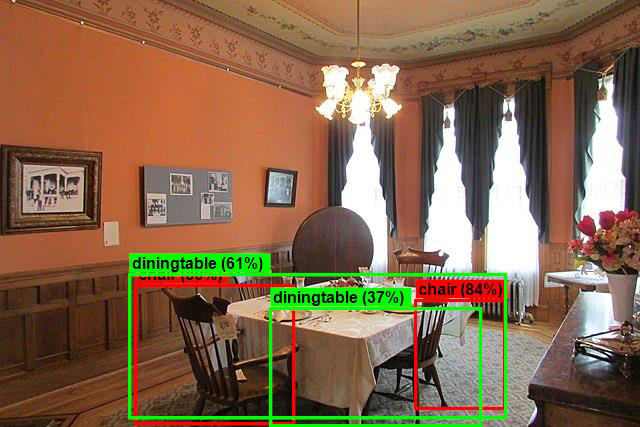
Selamat! Anda sekarang telah berhasil membangun model pembelajaran mesin untuk deteksi objek dengan menggunakan kembali model yang telah dilatih ONNX sebelumnya di ML.NET.
Anda dapat menemukan kode sumber untuk tutorial ini di repositori dotnet/machinelearning-samples .
Dalam tutorial ini, Anda belajar cara:
- Memahami masalahnya
- Pelajari apa itu ONNX dan cara kerjanya dengan ML.NET
- Memahami model
- Menggunakan kembali model yang telah dilatih sebelumnya
- Mendeteksi objek dengan model yang dimuat
Lihat repositori GitHub sampel Pembelajaran Mesin untuk menjelajahi sampel deteksi objek yang diperluas.
